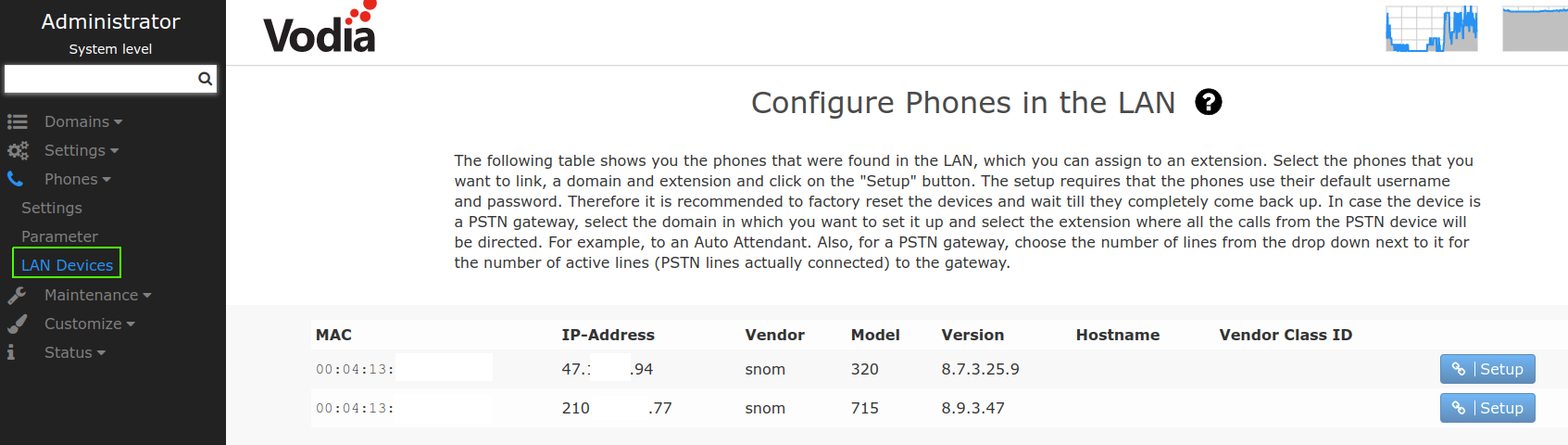snom

Hinweis : Für snom 300-Serie Bereitstellungsprüfung, wenn Sie die Erweiterung für die Bereitstellung öffnen müssen (siehe unten, Koppeln des Telefons mit der Vodia PBX). Wenn Sie ein Telefon der Snom 3xx Serie zurücksetzen und bereitstellen möchten, folgen Sie bitte dem Link
Hinweis : Für die snom m9-Bereitstellung sind einige zusätzliche Schritte erforderlich.
Hinweis : Für die snom M700-Bereitstellung haben wir ein kurzes PDF-Dokument, das Ihnen zusätzliche Schritte zeigt.
Die Informationen auf dieser Seite beziehen sich auf Version 5.0.10 oder höher.
Arten der manuellen Bereitstellung des Snom-Telefons
Jede Methode des Plug & Play wird unten beschrieben. Bevor Sie Plug & Play jedoch tun, werfen Sie einen Blick auf die erforderlichen Schritte .
- DHCP, Option 66 : Diese Methode kann verwendet werden, um sowohl in LAN-Umgebungen (intern) als auch in WAN(Remote)-Umgebungen bereitzustellen, solange Sie den lokalen DHCP-Server steuern können und dieser DHCP-Server Option 66 unterstützt. Das Telefon ruft seine IP-Adresse und andere Konfigurationsinformationen über das Dynamic Host Configuration Protocol (DHCP) ab. Um diese Methode verwenden zu können, müssen Sie die Adresse der Nebenstellenanlage, entweder die IP-Adresse oder die DNS-Adresse, zusammen mit dem HTTP-Transportschema (z. B. "http://192.168.1.2 " oder "http://pbx.abc.com ) angeben.
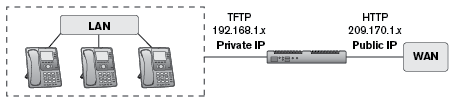
- LAN-Bereitstellung : Wenn sich Ihre Telefonanlage im LAN befindet und Ihre Telefone sich im selben LAN befinden, ist die Telefonanlage intelligent genug, um die Anzeige und das Modell des Telefons (zusammen mit anderen effizienten Details) zu erkennen, um dem Benutzer die Möglichkeit zu bieten, das Telefon mit wenigen Klicks zu "einrichten".
- Wenn die Schaltfläche "Setup" nicht angezeigt wird (wie oben), kann dies folgende Ursachen haben:
- PBX oder das Telefon sind nicht im gleichen LAN.
- Die mac-Adresse, die erkannt wurde, wird bereits von einer Erweiterung unter einer Domäne verwendet.
- Das Telefon muss auf die Werkseinstellungen zurückgesetzt werden, um an dieser Stelle voll funktionsfähig zu sein.
- Wenn die obige Bedingung erfüllt ist, wird die Setup-Schaltfläche angezeigt, und Sie können diese MAC-Adresse nun einer Erweiterung unter einer Domäne Ihrer Wahl zuweisen.
- Dieser Prozess behandelt das Öffnen der MAC-basierten Bereitstellung, das Zuweisen der MAC-Adresse zur gewünschten Erweiterung und die Bereitstellung des Telefons ganz von selbst.
- Manuelle Einrichtung : Diese Methode erfolgt durch zugriff auf das Telefon über einen Webbrowser. Sie müssen die URL-Einstellung "Einstellungen" des Telefons so konfigurieren, dass das Telefon weiß, wo sich die Telefonanlage befindet.
- Die Einstellungs-URL für den Abschnitt "Update " des Snom-Telefons lautet: " http://pbx\_domain\_or\_ip\_address "
- Öffnen Sie die Einstellung "MAC Based Provisioning", indem Sie die Erweiterung auswählen.
- Sie können die Schaltflächen sogar dem einzelnen Telefon oder für die gesamte Domain von unter
Domain>Advanced> > zuweisen.Buttons - Speichern Sie diese Einstellung und führen Sie einen "Neustart" des Telefons aus.
Automatische Bereitstellung der Snom-Telefone (benötigt eine gehostete Lizenz! )
Mit dieser PBX-Funktion können Sie Ihre Snom-Telefone ganz einfach auf Ihre Vodia PBX-Nebenstellenanlage umleiten, um sie über den SRAPS-Server bereitzustellen. Es macht die Bereitstellung von Snom-Telefonen sehr einfach. Im Idealfall muss der Benutzer nur sein Telefon an das Netzwerk anschließen und es sollte sich provisionieren. Das Telefon sollte alle Einstellungen von der PBX erhalten, sich registrieren und seine Tasteneistellungen erhalten, je nachdem, wie sie in der Telefonanlage eingerichtet wurden.
Schritte:
1.
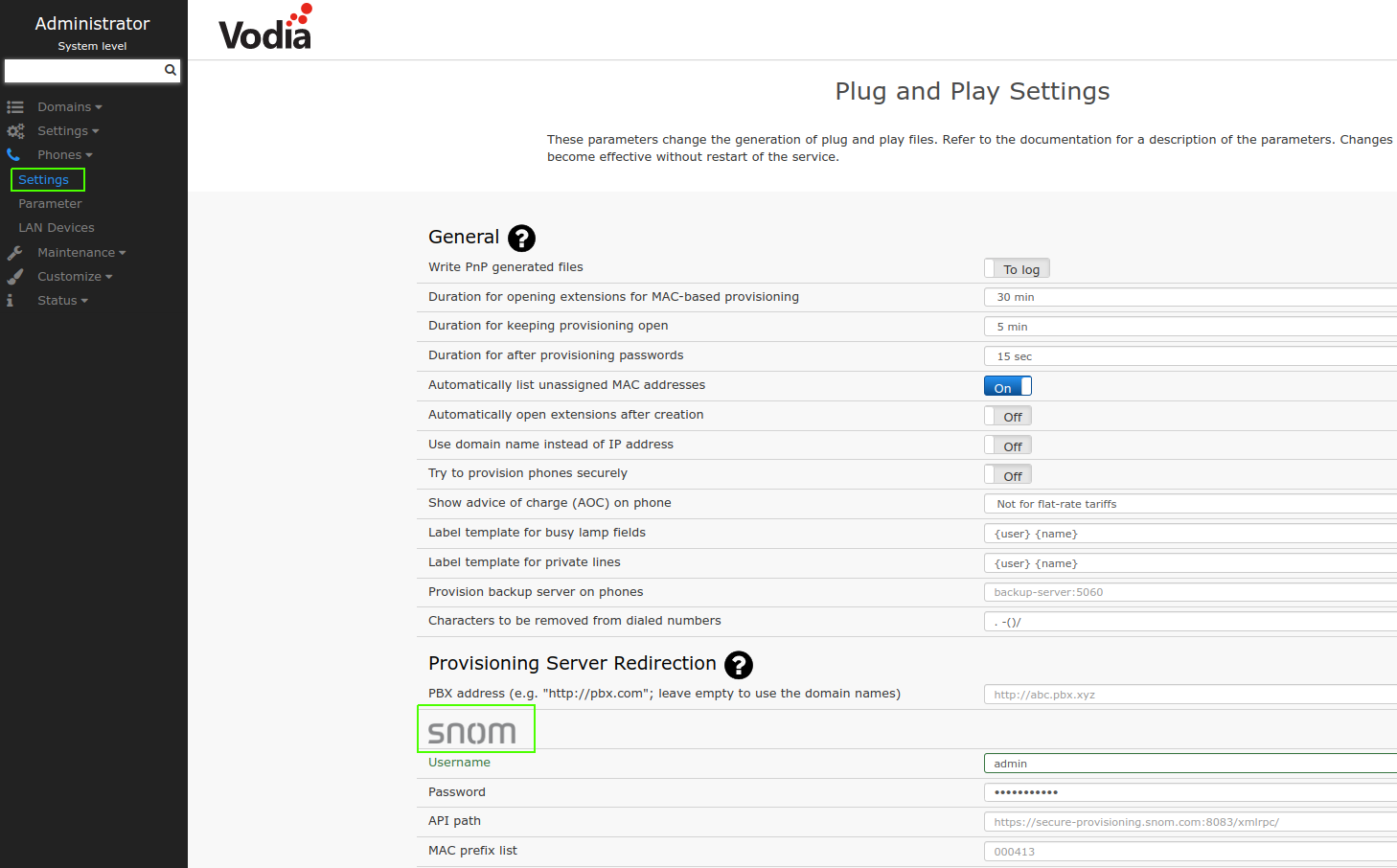
Geben Sie hier Benutzername und Passwort für Ihren SRAPS-Server ein und speichern Sie ihn.
2. Umleiten eines Telefons an den SRAPS-Server (Auto Provisioning)
Nachdem Sie den oben genannten Schritt ausgeführt haben, können Sie Ihre Snom-Telefone umleiten. Um ein Snom-Telefon zur Bereitstellung an Ihre Vodia-Telefonanlage umzuleiten, fügen Sie einfach die MAC-Adresse des Telefons (auf dem Telefonetikett auf der Rückseite) zur Telefonanlage hinzu:
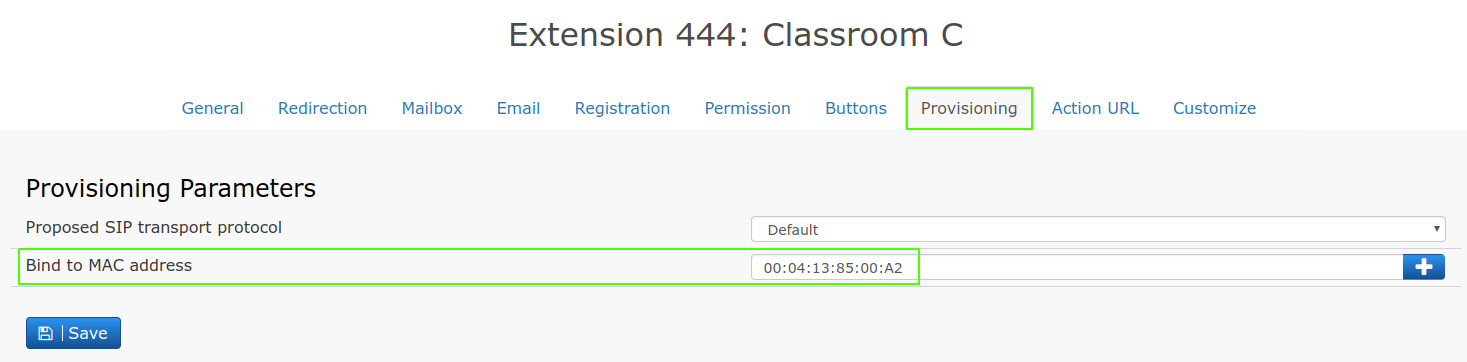
- Wechseln Sie zu Ihrer ausgewählten Domäne in Vodia PBX Web-Schnittstelle.
- Gehen Sie zu der Erweiterung, an die Sie Ihr Snom-Telefon einbinden möchten.
- Gehen Sie auf die "Provisioning" der Erweiterung oben.
- Geben Sie die MAC-Adresse Ihres snom-Telefons in die Einstellung "An MAC-Adresse einbinden" ein.
- Drücken Sie Speichern .
Dadurch wird nicht nur die Nebenstelle an die MAC-Adresse des Telefons gebunden, sondern das Telefon wird auch an Ihre Telefonanlage weitergeleitet, wenn es die Bereitstellung anfordert, und wird von der Telefonanlage entsprechend bereitgestellt.
Synchronisieren aller MACs auf dem System
In der Regel ist dies nicht erforderlich, denn wenn Sie eine MAC-Adresse für die Bindung hinzufügen, wird diese auch automatisch beim snom Provisioning Server für die Weiterleitung registriert, entsprechend den Anmeldedaten und der PBX-Adresse, die Sie in den PnP-Einstellungen angegeben haben.
Wenn jedoch bereits MACs auf dem System vorhanden waren, bevor Sie die PnP-Einstellungen für den Provisioning Server eingegeben haben, wurden diese MACs nicht umgeleitet. Aus diesem oder einem anderen Grund, dass einige MAC-Adressen nicht umgeleitet werden, können Sie alle MACs auf dem System mit einem einzigen Druck auf die Schaltfläche Sync umleiten. Diese Schaltfläche befindet sich auf derselben Seite, auf der Sie die Anmeldedaten für den Provisioning-Server eingegeben haben.
Definieren, welche Firmware verwendet werden soll
Ab Version 58.0 wurden zahlreiche Verbesserungen vorgenommen. Eine davon bestand darin, den PNP-Abschnitt in einen reinen Textbereich umzuwandeln. Wenn Sie heute die Firmware-Version ändern möchten, müssen Sie in den Admin-Modus wechseln, dann zu Parameter navigieren und im Feld Typ die Firmware bearbeiten, auf die Sie ein Upgrade oder Downgrade durchführen möchten. Sie können die URLs sehen, die jedem Telefon entsprechen, Sie können den Link dort ändern oder die Versionsnummer ändern, z.B. 8.4.35 zu 8.5.36
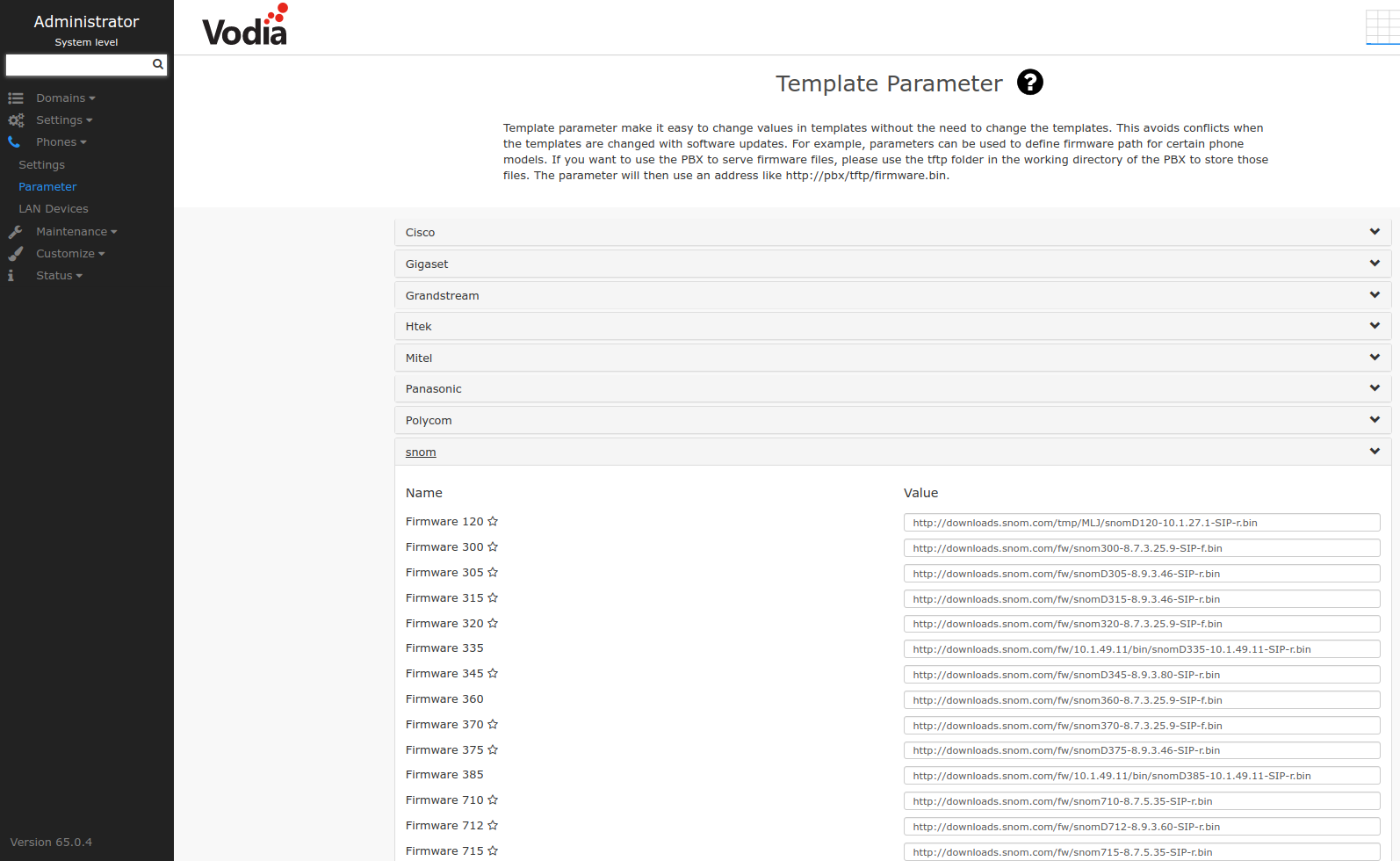
Manuelle Bereitstellung
Schritte :
- Fügen Sie MAC-Adresse hinzu, indem Sie auf die Schaltfläche**"+"** unter "MAC " unter Erweiterungsliste klicken.
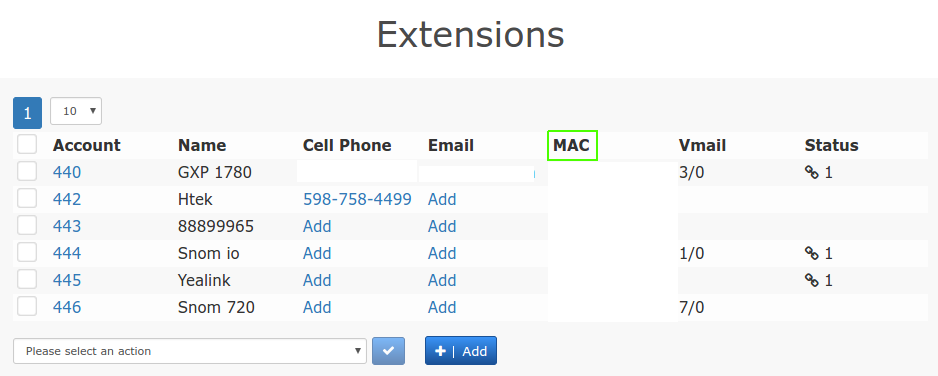
- Geben Sie die manuelle Bereitstellungs-URL wie: "http://PBX\_IP\_OR\_Domain\_name" ein.
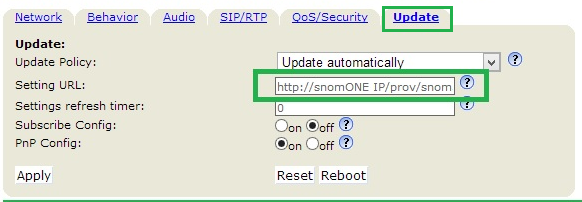
- Wählen Sie die Erweiterung aus, um sie für MAC-basierte Provisioning zu öffnen.
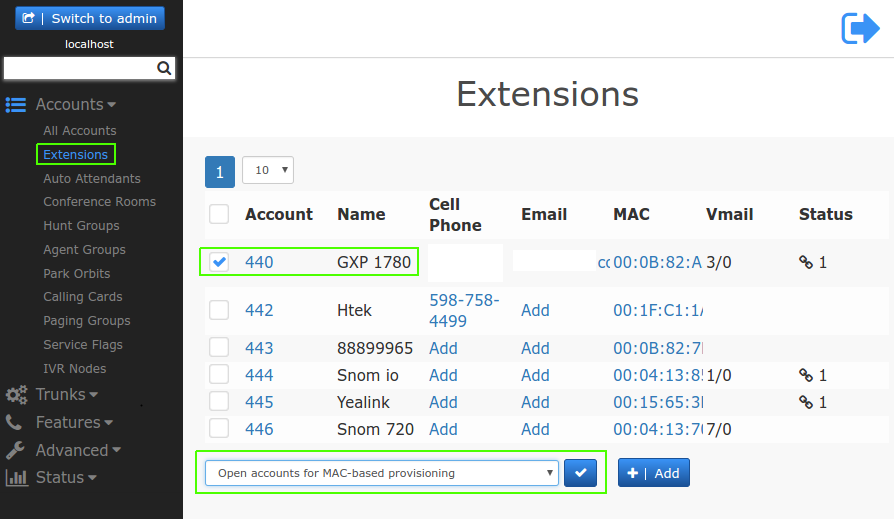
-
Sie können die Schaltflächen sogar dem einzelnen Telefon oder der gesamten Domain unter ''' zuordnen.
Domain>Advanced>Buttons. -
Speichern Sie diese Einstellung und "Neustart" des Telefons.
-
Starten Sie das Telefon neu.
HINWEIS: Die Bereitstellung kann ca. 2-5 Minuten dauern.